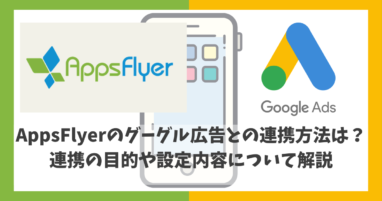2021年末のアップデートにより、以前までAndroidのみでしか実施できなかったアプリストアでのABテストがiOSのApp storeでも実施できるようになりました。今回は、今年より本格的に実施が可能となったApp storeでのABテスト方法についてご紹介いたします。
アプリをリリースした際に重要なのが、如何にユーザーの皆様にアプリをインストールしてもらうか、そしてその指標となるのがアプリのインストール率(CVR)です。ABテストを実施することでCVR改善が見込めるため、実施することをおすすめします。
AndroidでのABテストについては、過去の記事:【ASO対策】Google PlayでのABテスト方法とおすすめの対策にまとめております。合わせてご確認ください。
ABテストとは?
ABテストとは、2つの種類のクリエイティブ等を比較するテストです。今回のApp storeでのABテストについてはスクリーンショットがクリエイティブの種類に該当します。アプリストアの多くはAndroid端末のGoogle Play、もしくはiOS端末のApp Storeで配信されています。現在はどちらのプラットフォームでもABテストの実施が可能です。
複数のプラットフォームで並行してテストを行うことでより確実な成果を把握することが可能です。
今回のApp storeにおけるテストの詳細については、Appleによる公式の案内が掲載されております。
参照:プロダクトページの最適化
ABテストが実施できるクリエイティブ
App storeでABテストが実施可能なアセットはスクリーンショットのみです。Androidではアイコンや説明文のテストが可能なため、テストが可能なアセットは少ないと言えます。なお、App Storeに掲載可能な広告のApple Search Ads(ASA)では、スクリーンショットのクリエイティブがそのまま広告クリエイティブとして活用されますので、そういった点で、スクリーンショットは影響も大きいため、まずはスクリーンショットのみのABテストでも十分効果を得られるのではないかと考えます。
ABテスト実施の流れ
App storeでのABテスト実施における主な流れは以下のとおりです。
- 現在のクリエイティブ内容やCVRを把握する
- ベンチマークしている競合他社のアプリのクリエイティブを分析する
- 分析した内容を反映したクリエイティブを作成する
- 作成したクリエイティブを使用し、ABテストを実施する
- ABテストの結果を振り返り、1に戻る
特に、2についてはベンチマークしている競合他社のスクリーンショットを過去の履歴も含めて確認をしていくことが重要です。スクリーンショットの変更履歴を確認するのに、当社ではApptweakをおすすめしています。宜しければ過去の記事:ASO対策に!話題のツールApptweakとは?を御覧ください。
また、ABテストの実施の流れの詳細や注意点については過去の記事:【ASO対策】Google PlayでのABテスト方法とおすすめの対策に詳細を記載しておりますので、ぜひご覧ください。
iOSでのABテスト実施方法
ここからはiOSでのABテストの実施方法について詳細をご説明してまいります。
まず、App store Connectにログインし、「機能」→プロダクトページの最適化へとお進みください。こちらで「テストを作成」を押下してください。

次にテストの作成画面に移ります。
- 参照名(テストの名称となりますので、変更例や日付を記載すると分かりやすいです)
- ロゴの数(スクリーンショットの数の設定で、1~3まで選択ができます。1を選択した場合、既存のスクリーンショットともう1つの2つのスクリーンショットでのテストとなります。仮に3を選択した場合、4つのスクリーンショットでのテストとなります。)
- トラフィックの割合(それぞれのスクリーンショットの配信割合です。基本的なABテストの場合は50%を選択いただいて問題ないかと存じます)
- 改善(テスト中のロゴに対して発生する可能性のあるコンバージョンの推定増加率です。推定所要時間12週間に収まる範囲で最適な期間をお選びください。)
右下の「テストを作成」を選択すると、次に具体的に使用するスクリーンショットの変更画面へと移動します。こちらは画面の表示内容に沿って、スクリーンショットを追加し、右上の「テストを開始」を選択してください。
その後、審査に提出する画面へと移動しますので、提出をしてください。審査については早ければ同日中に完了いたします。
ABテスト結果の確認方法
ABテストの結果は、テストを実施する際に選択するページ「プロダクトページの最適化」から確認ができます。対象のテスト名をクリックすると以下のような画面へと遷移します。こちらの画面で、impやCVR等の数値を確認ができます。一番右側の列「信頼度」が90%以上を示していれば、テストの成果として十分認められるといえます。

まとめ
今回はiOSのApp storeでのABテスト実施方法についてご紹介しました。ABテストはCVRを向上させるために必要不可欠な施策ですが、アプリ開発を行う企業様では手が回らない領域でもございます。もしテストについて手助けが必要、より詳細な分析がしたいという方はGLASSまでご相談ください。
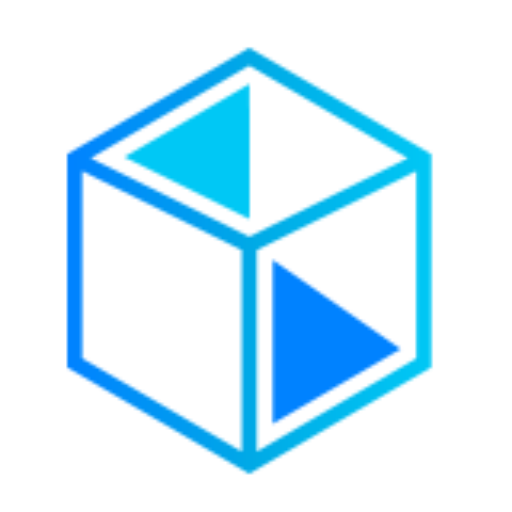
株式会社GLASSのメンバーです。GLASSではテクノロジー活用に特化したデジタルマーケティング・DXのコンサルティングを行っています。マーケティング施策の中心となる「データ基盤」の構築・戦略設計・施策展開を支援し、エージェンシー的に実務代行も一貫して行うことで常に成果にコミットしています。